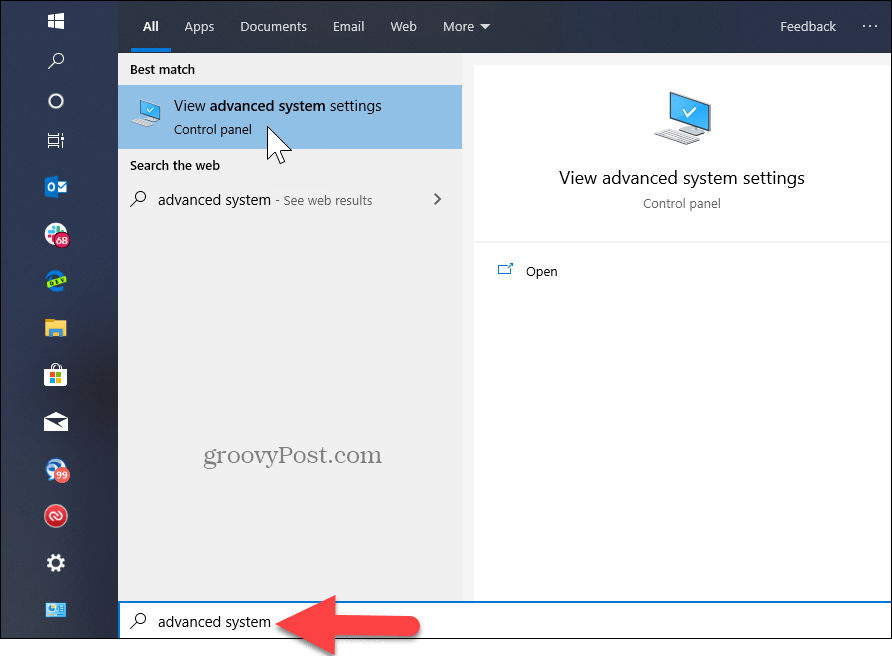Πώς να κάνετε streaming βίντεο ή μουσική από το Microsoft Edge στα Windows 10
των Windows 10 Microsoft άκρη / / March 18, 2020
Τελευταία ενημέρωση στις

Καλύπτουμε τις νέες και χρήσιμες δυνατότητες στην ενημερωμένη έκδοση των Windows 10 Νοεμβρίου, για την οποία ίσως γνωρίζετε. Ένα από τα οποία είναι κρυμμένο στο Microsoft Edge.
Τις τελευταίες εβδομάδες, καλύπτουμε τις νέες και χρήσιμες λειτουργίες του Windows 10 Νοεμβρίου ενημέρωση που ίσως να γνωρίζετε. Ένα νέο χαρακτηριστικό είναι τοποθετημένο στο Microsoft Edge. Σας επιτρέπει να μεταφέρετε ή να "μεταφέρετε" βίντεο και άλλα ψηφιακά μέσα από το πρόγραμμα περιήγησης σε συμβατές συσκευές στο δίκτυό σας.
Για πρώτη φορά είδα αυτό το νέο χαρακτηριστικό Microsoft Edge πότε Προεπισκόπηση των Windows 10 Build 10576 απελευθερώθηκε. Το έφτασε στην τελική έκδοση, και εδώ θα ρίξουμε μια ματιά σε αυτό που μπορεί να κάνει και πώς να το χρησιμοποιήσει.
Είναι πιστοποιημένη η συσκευή μου DLNA ή Miracast;
Το πρώτο πράγμα που πρέπει να σημειωθεί εδώ είναι ότι για να λειτουργήσει αυτό, θα χρειαστείτε μια συσκευή streaming που είναι συμβατή με Miracast ή DLNA. Παραδείγματα είναι streaming top-boxes όπως Roku, κονσόλες παιχνιδιών και επιλέξτε έξυπνες τηλεοράσεις και συσκευές αναπαραγωγής Blu-ray.
Εάν δεν είστε βέβαιοι εάν η συσκευή σας διαθέτει υποστήριξη DLNA ή Miracast, η Wi-Fi Alliance διατηρεί ένα πλήρη λίστα πιστοποιημένων συσκευών Miracast και για συσκευές DNLA κατευθυνθείτε στο dlna.org για να ελέγξετε τη δική σας. Υπήρχε ένας μικρός αριθμός συσκευών Miracast στην αρχή, αλλά τώρα ο αριθμός των συσκευών με υποστήριξη έχει αυξηθεί στις χιλιάδες.

Δημοσιεύστε βίντεο από τη Microsoft Edge στη συσκευή που είναι συνδεδεμένη στην τηλεόρασή σας
Ξεκινήστε το Microsoft Edge και κατευθυνθείτε σε μια τοποθεσία όπως το YouTube για βίντεο, το Facebook για φωτογραφίες ή η Pandora για μουσική. Αφού έχετε ρυθμίσει το βίντεο, τον ήχο ή τις εικόνες, κάντε κλικ στο Περισσότερο (...) στην επάνω δεξιά γωνία του προγράμματος περιήγησης. Στη συνέχεια, επιλέξτε Μεταφέρετε πολυμέσα στη συσκευή από το μενού.
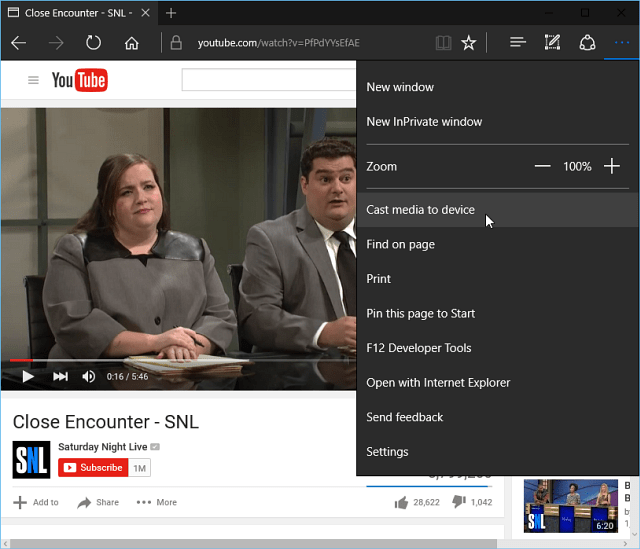
Το Microsoft Edge θα σαρώσει το δίκτυό σας για συμβατές συσκευές, απλά επιλέξτε αυτό που θέλετε να μεταδώσετε. Στη συνέχεια, καθίστε και περιμένετε ενώ η σύνδεση είναι εγκατεστημένη και απολαύστε τα μέσα στη μεγάλη οθόνη σας.
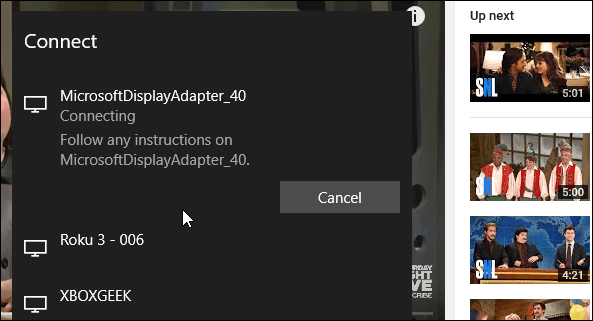
Λάβετε υπόψη ότι αυτό δεν αντικατοπτρίζει τον ιστότοπο στη συσκευή σας. Είναι μόνο παίζει τα μέσα από αυτό. Για παράδειγμα, με το YouTube, βλέπετε μόνο την αναπαραγωγή του βίντεο και μπορείτε να ελέγξετε την αναπαραγωγή από το πρόγραμμα περιήγησης. Είναι παρόμοιο με Chromecast αλλά λειτουργεί με πολύ περισσότερες συσκευές.
Ωστόσο, θα πρέπει να αναφέρω ότι τα αποτελέσματα θα διαφέρουν ανάλογα με τη συσκευή που χρησιμοποιείτε. Δοκίμασα αυτό με Roku 3, Προσαρμογέας ασύρματης οθόνης της Microsoft, και Xbox One και είχα τα καλύτερα αποτελέσματα με τον προσαρμογέα ασύρματης οθόνης και Roku 3 (παραδόξως).
Επί του παρόντος, δεν πρόκειται να συνεργαστεί με ιστότοπους με γραπτό περιεχόμενο αντιγραφής, όπως στο Netflix ή στο Amazon Video. Αλλά, έχοντας τη δυνατότητα να στέλνετε βίντεο στο YouTube και άλλο περιεχόμενο από ιστότοπους κοινωνικών μέσων ενημέρωσης, είναι απλώς ένα άλλο πλεονέκτημα που αποκομίζετε Windows 10 Νοεμβρίου ενημέρωση.